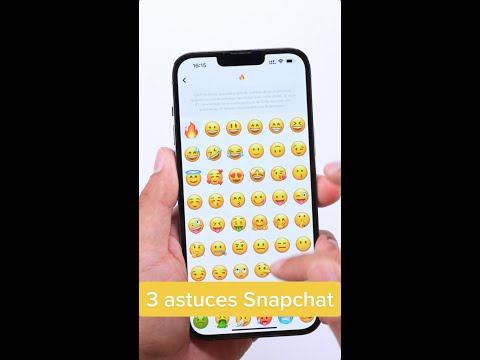Ce wikiHow vous apprend comment empêcher quelqu'un de vous contacter via Snapchat sur votre iPhone, iPad ou appareil Android.
Pas
Partie 1 sur 4: Bloquer quelqu'un par nom d'utilisateur

Étape 1. Appuyez sur la barre de recherche
Cela vous permettra de rechercher par nom d'utilisateur.

Étape 2. Appuyez et maintenez sur l'utilisateur à bloquer
Cela fera apparaître un menu d'options.

Étape 3. Choisissez "Plus
…. . Cela fera apparaître les options avancées.

Étape 4. Choisissez le bouton rouge "Bloquer"
Cela bloquera l'utilisateur. Ils ne pourront pas voir votre histoire ou vous envoyer des messages, même si vos paramètres de confidentialité permettent à quiconque d'effectuer l'une ou l'autre de ces actions.

Étape 5. Confirmez
Cet utilisateur sera ajouté à votre liste de blocage, que vous pouvez afficher dans les paramètres de Snapchat.
Partie 2 sur 4: Bloquer quelqu'un via le chat

Étape 1. Appuyez et maintenez sur l'utilisateur dans la liste de discussion
Vous pouvez également choisir le coin supérieur gauche de la page de discussion. Cela fera apparaître un menu d'options.

Étape 2. Choisissez "Plus
.. ou les points triples. Cela fera apparaître des options avancées.

Étape 3. Choisissez le bouton rouge "Bloquer"
Cela bloquera l'utilisateur. Ils ne pourront pas voir votre histoire ou vous envoyer des messages, même si vos paramètres de confidentialité permettent à quiconque d'effectuer l'une ou l'autre de ces actions.

Étape 4. Confirmez
Cet utilisateur sera ajouté à votre liste de blocage, que vous pouvez afficher dans les paramètres de Snapchat.
Partie 3 sur 4: Bloquer quelqu'un à travers des histoires

Étape 1. Appuyez et maintenez sur l'histoire
Vous pouvez également appuyer sur le nom d'utilisateur lors de la visualisation de l'histoire. Cela fera apparaître un menu d'options.
Pour un abonnement, appuyez et maintenez sur le nom d'utilisateur, appuyez sur "Plus…" puis appuyez sur "Paramètres"

Étape 2. Choisissez "Plus
.. ou les points triples. Cela fera apparaître des options avancées.

Étape 3. Choisissez le bouton rouge "Bloquer"
Cela bloquera l'utilisateur. Ils ne pourront pas voir votre histoire ou vous envoyer des messages, même si vos paramètres de confidentialité permettent à quiconque d'effectuer l'une ou l'autre de ces actions.

Étape 4. Confirmez
Cet utilisateur sera ajouté à votre liste de blocage, que vous pouvez afficher dans les paramètres de Snapchat.
Partie 4 sur 4: Bloquer quelqu'un sur la carte

Étape 1. Balayez vers le bas pour ouvrir la carte

Étape 2. Appuyez sur un utilisateur sur la carte pour afficher sa carte

Étape 3. Appuyez et maintenez sur leur carte pour afficher leur profil

Étape 4. Choisissez les points triples
Cela fera apparaître des options avancées.

Étape 5. Choisissez le bouton rouge "Bloquer"
Cela bloquera l'utilisateur. Ils ne pourront pas voir votre histoire ou vous envoyer des messages, même si vos paramètres de confidentialité permettent à quiconque d'effectuer l'une ou l'autre de ces actions.

Étape 6. Confirmez
Cet utilisateur sera ajouté à votre liste de blocage, que vous pouvez afficher dans les paramètres de Snapchat.
Vidéo wikiHow: Comment bloquer quelqu'un sur Snapchat
Regarder